1. Giới thiệu về Zoho Cliq
Zoho Cliq đơn giản hóa giao tiếp trong nhóm của bạn bằng các cuộc hội thoại có tổ chức, thông tin dễ tìm và kết nối với các công cụ bạn yêu thích.
- Chia sẻ tập tin và thực hiện cuộc gọi thoại hoặc video ngay trong các kênh chat của bạn.
- Hiện thực hóa ý tưởng cho nhóm của bạn. Nhờ có các kênh, giao tiếp trong nhóm của bạn trở nên công khai, minh bạch và hiệu quả.
- Tìm kiếm tin nhắn, tìm tập tin được chia sẻ trong một cuộc trò chuyện hoặc tìm kiếm người dùng ngay khi cần đến.
- Bất kể bạn đang làm việc ở đâu hay làm việc trên thiết bị nào, bạn có thể chuyển sang cuộc gọi thoại hoặc gọi video và duy trì kết nối.
- Nhiệm vụ hàng ngày và lịch trình của bạn luôn có sẵn ngay tại nơi bạn cộng tác.
2. Hướng dẫn thiết lập Zoho Cliq
a. Đăng nhập
B1. Truy cập vào đường link: “https://www.zoho.com/vi/cliq/”.
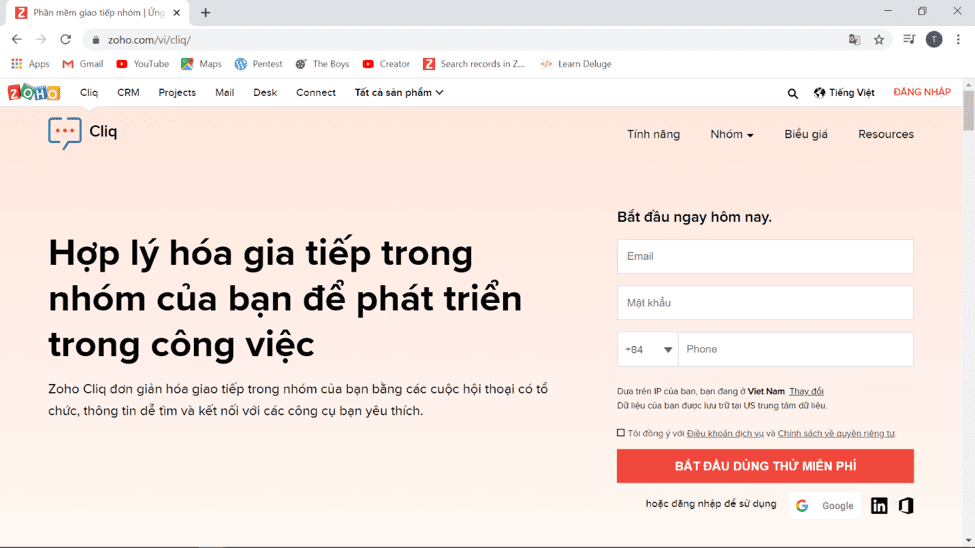
B2. Đăng nhập vào tài khoản cá nhân.
Điền tài khoản và mật khẩu để đăng nhập vào tài khoản.
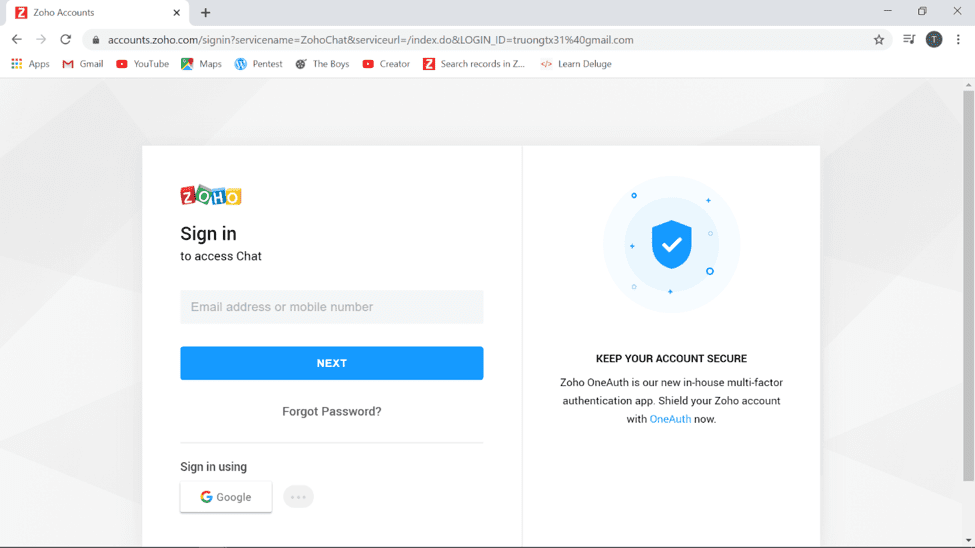
B3. Tạo công ty của bạn bằng cách điền tên công ty và mời ít nhất một người vào công ty.
Vậy là đã xong việc tạo công ty, và đây là giao diện chính của ứng dụng.
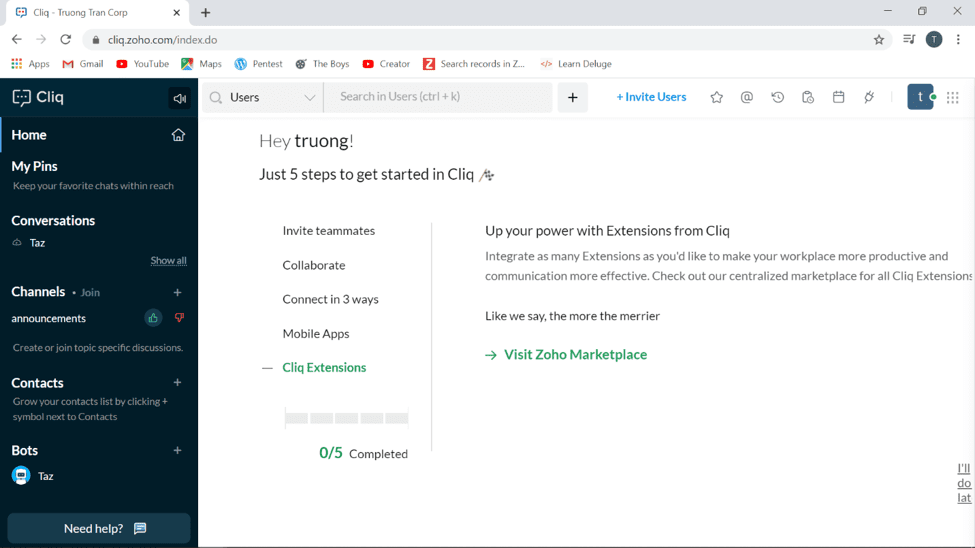
b. Thêm người dùng
B1. Click vào biểu tượng tài khoản(1)
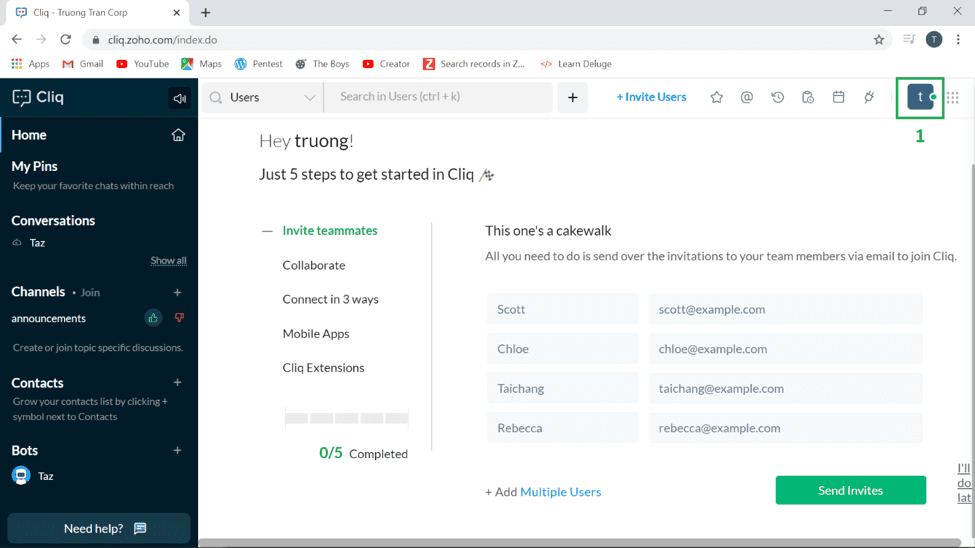
Rồi chọn vào Ban quản trị(2)để mở giao diện Admin Panel.
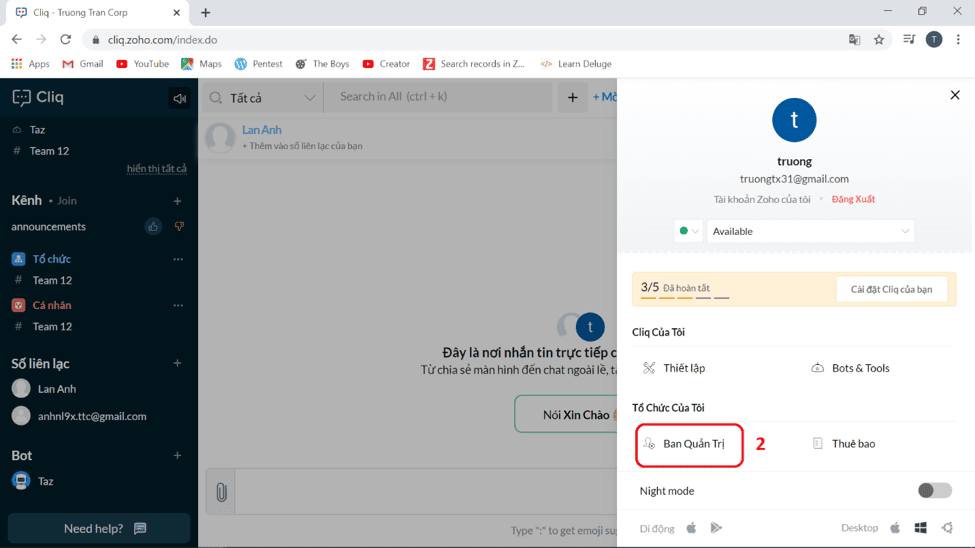
B2. tại giao diện Admin Panel, ấn chuột vào Users(1)
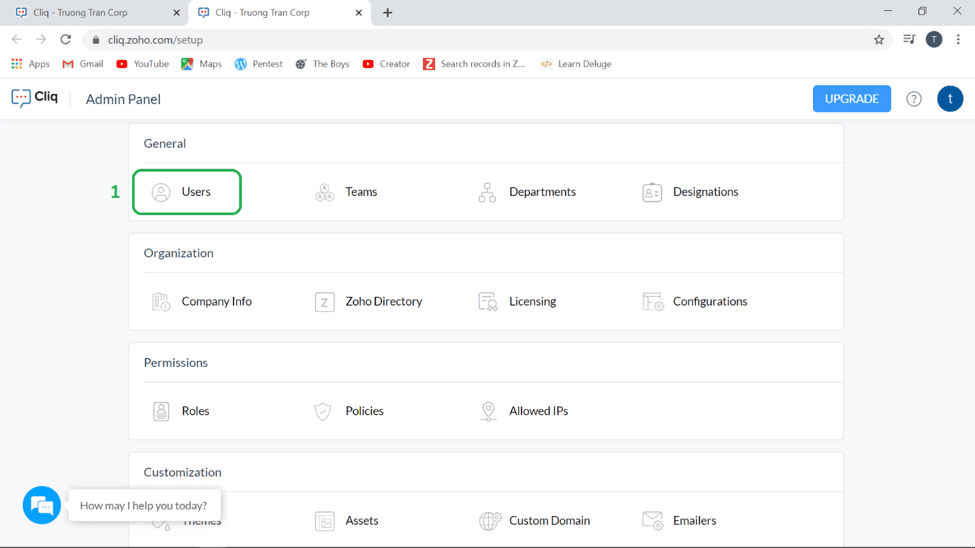
Và chọn Add User(2).
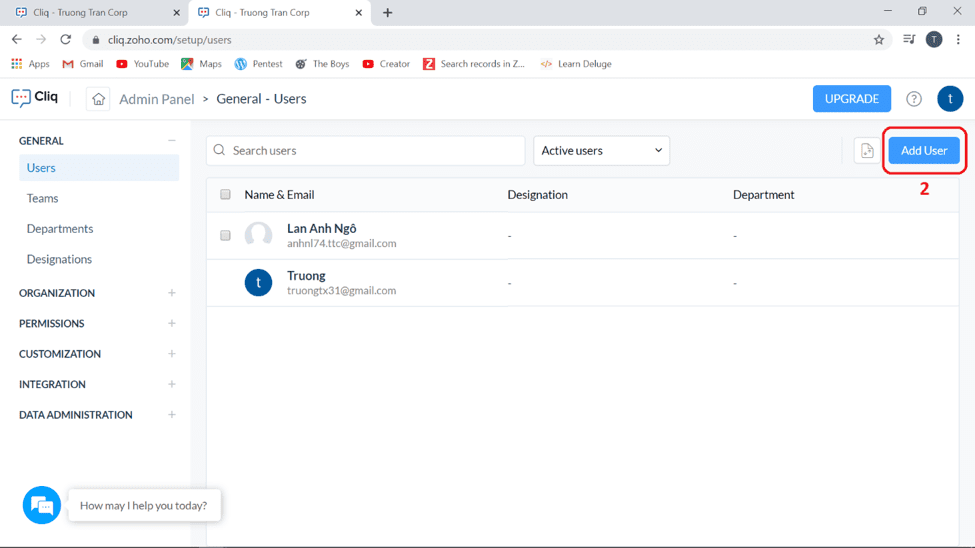
B3. Điền thông tin(1) về tài khoản mà mình muốn mời và chọnADD USER(2).
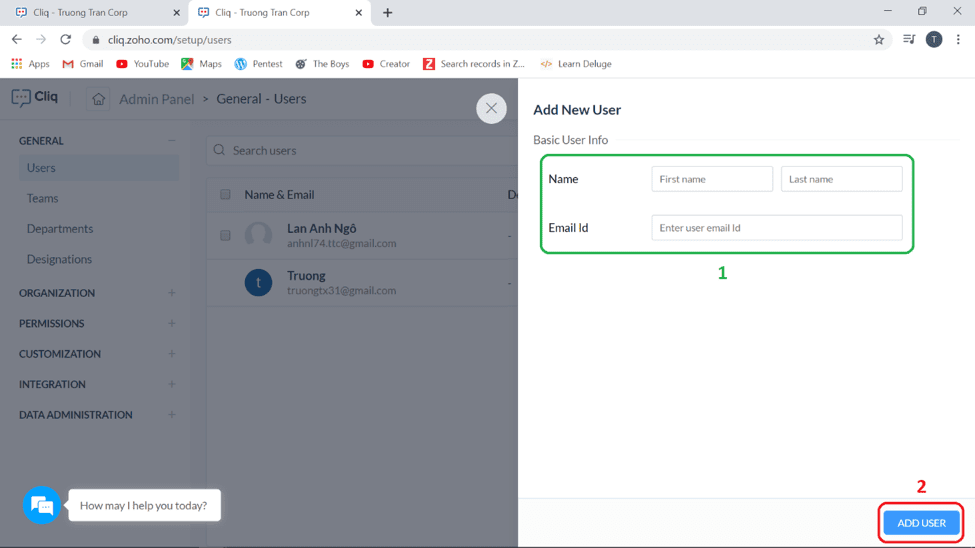
C. Phân quyền người dùng
B1. Click vàobiểu tượng tài khoản(1)
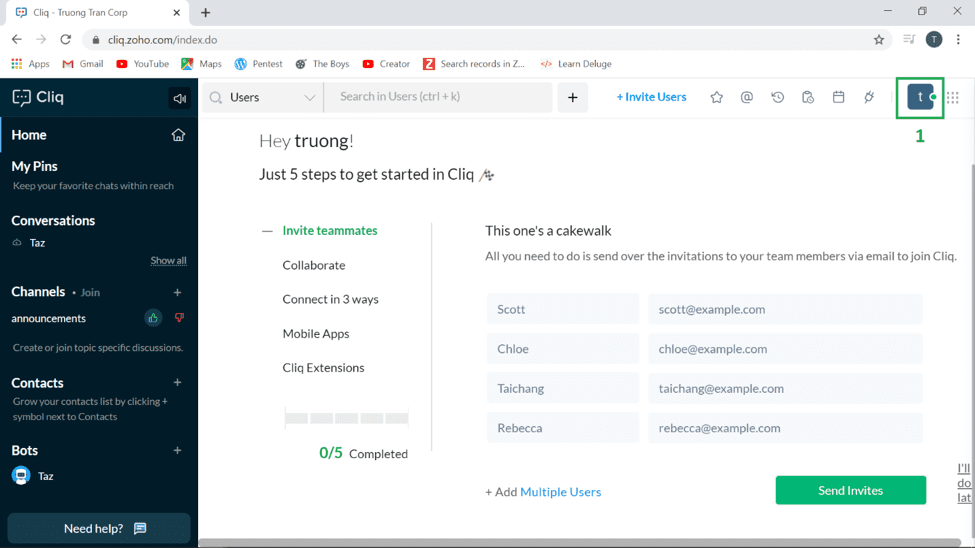
Rồi chọn vào Ban quản trị(2)để mở giao diện Admin Panel.
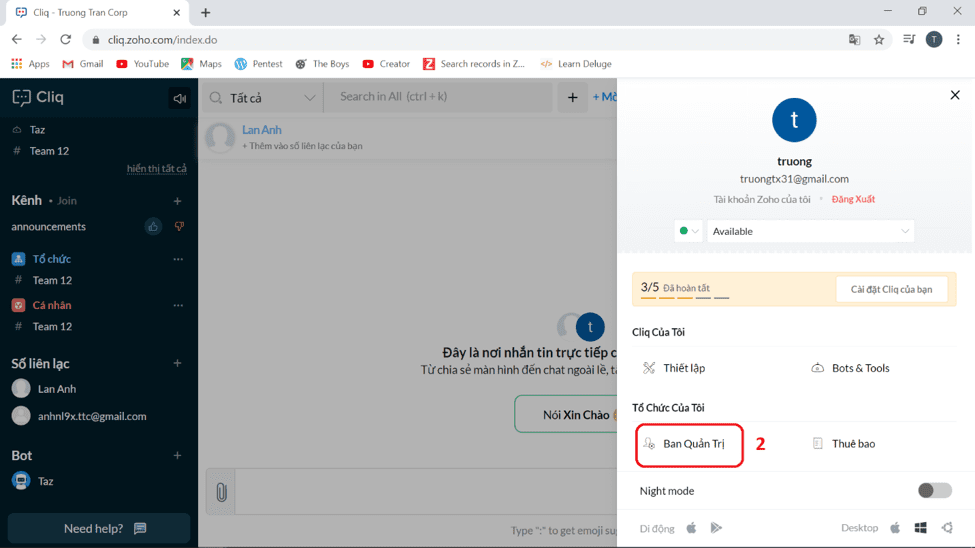
B2. Tại giao diện Admin Panel ấn chuột vào Roles.
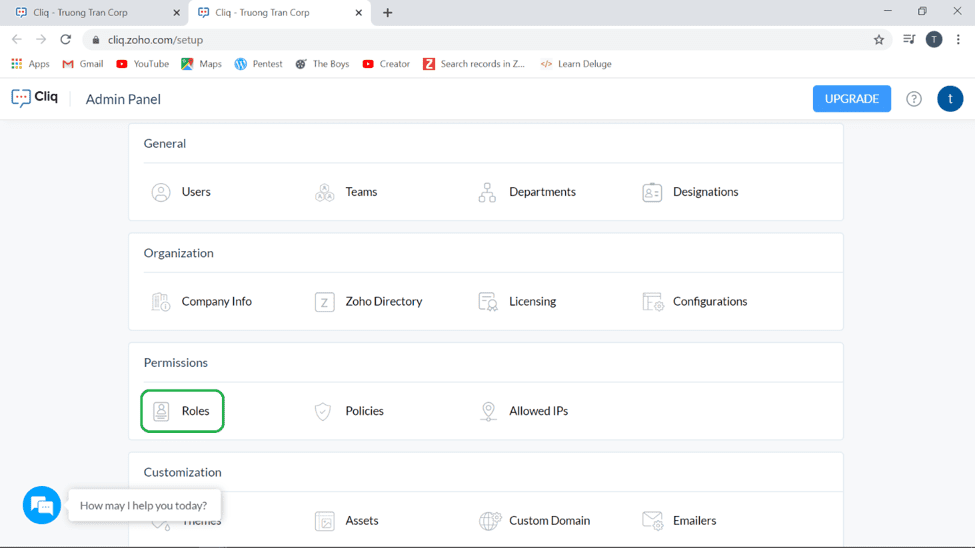
B3. Tại đây chúng ta có thể thêm chức vụ trong công ty bằng cách ấn vào Add role.
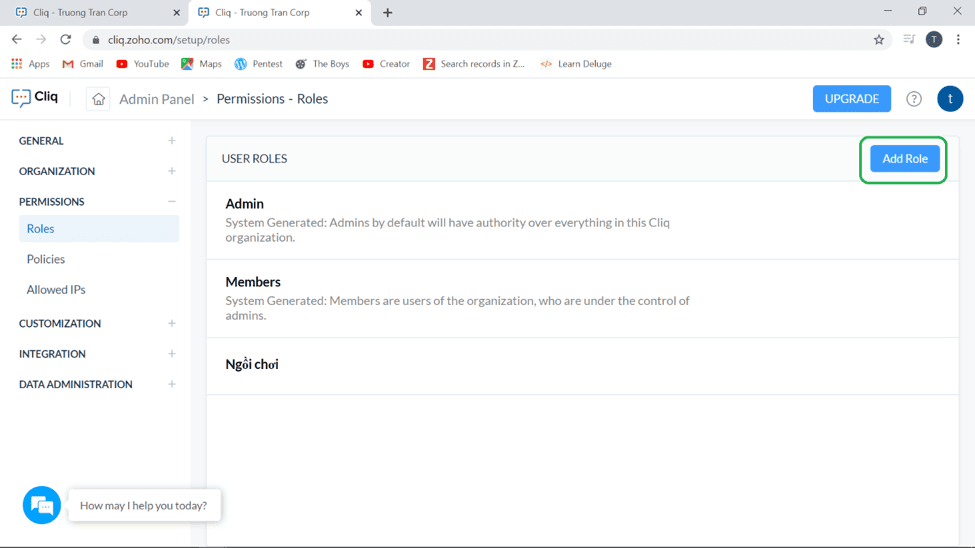
B4. Muốn phân nhân viên vào các chức vụ cụ thể ta đưa chon trỏ chuột đến từng thanh chức vụ tương ứng và ấn vào Users(1)
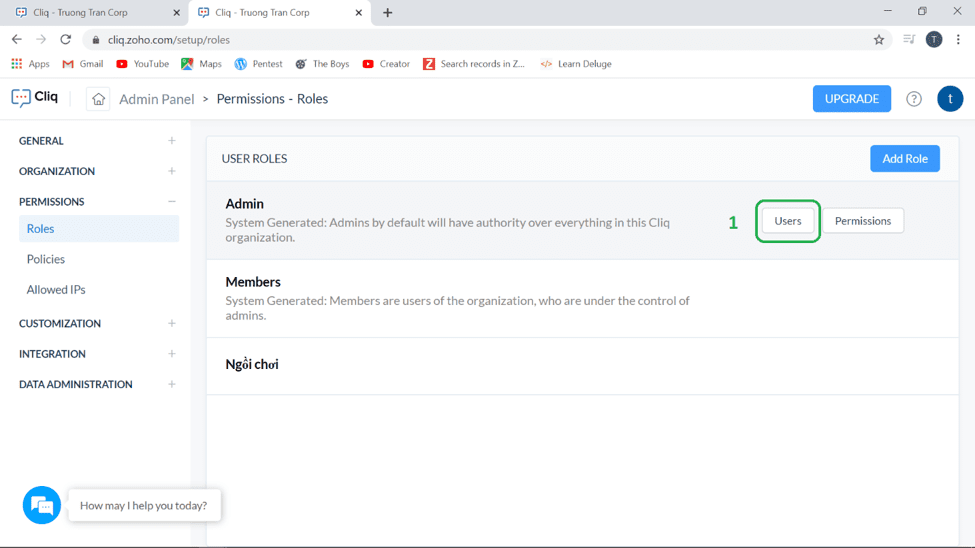
chọn Add new(2)
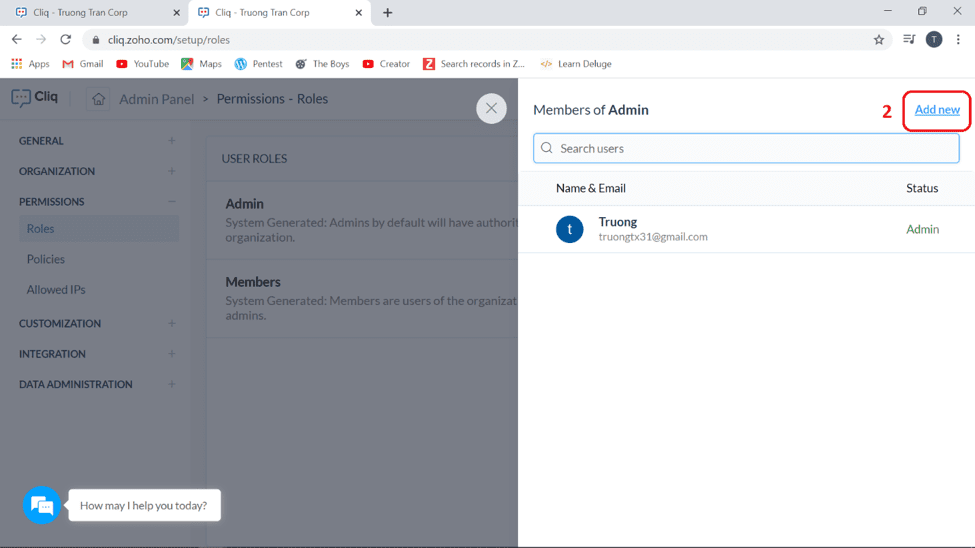
Tích vào các nhân viên(3)muốn bổ nhiệm làm quản trị viên và ấn ADD(4).
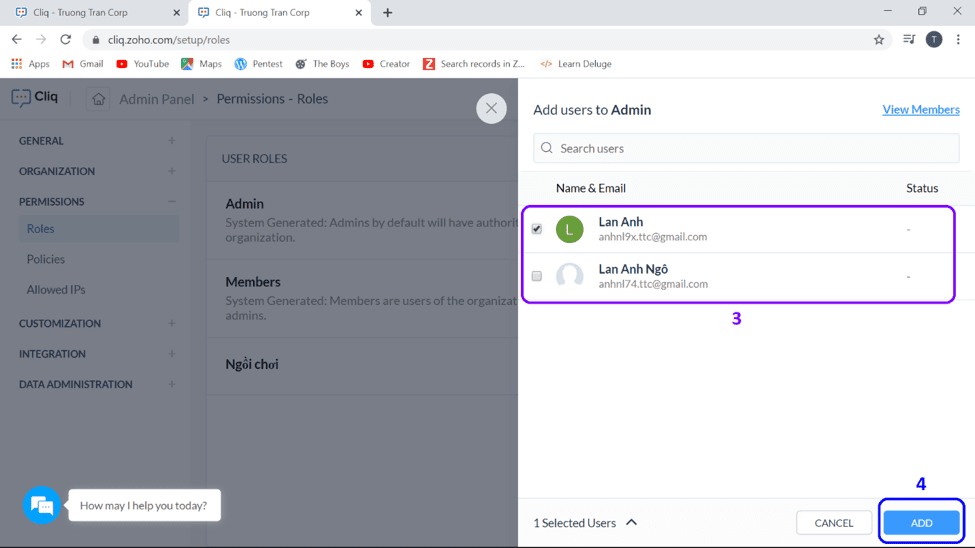
B5. Cấp quyền cho quản trị viên bằng cách ấn vào Permissions.
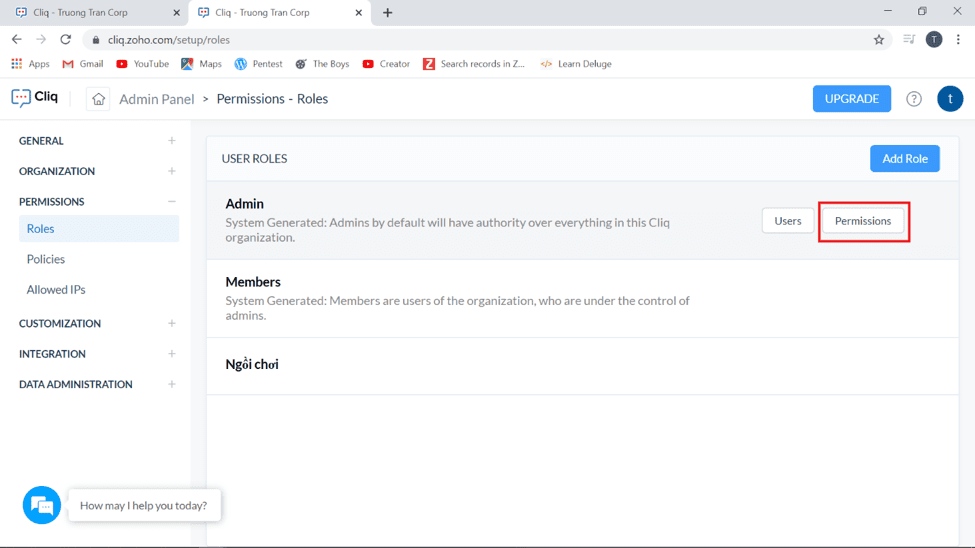
Lựa chọn các quyền phù hợp và ấn Save để lưu lại.
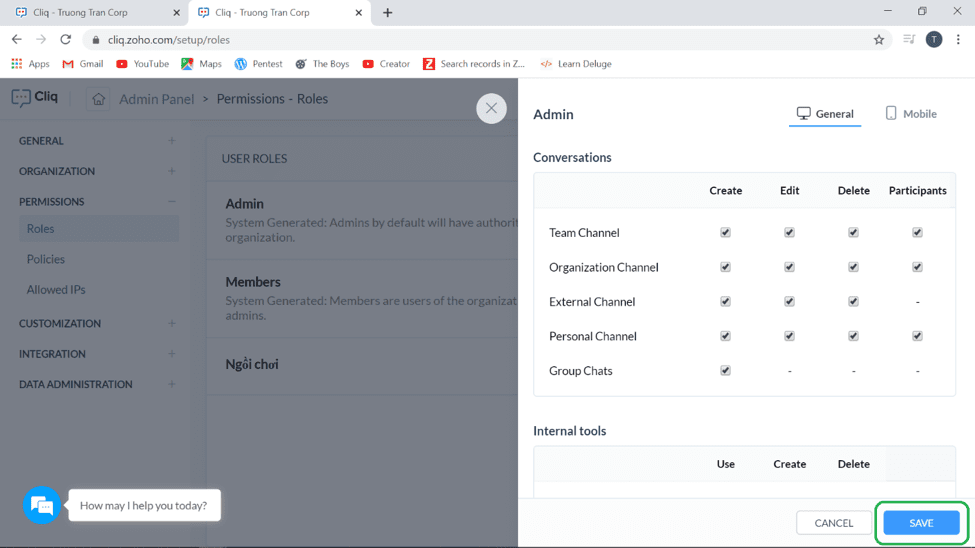
3. Làm việc trên giao diện chính của Zoho Cliq
a. Giới thiệu giao diện
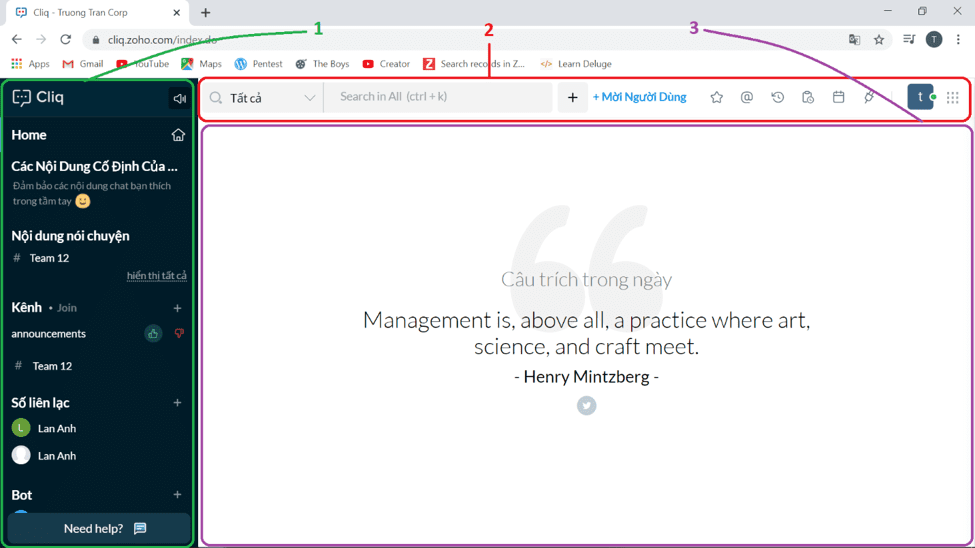
1, Thanh liên hệ
Các nội dung cố định – là các kênh chat, các tương tác mà bạn đã gim từ trước.
Nội dung nói chuyện – là nơi hiển thị tất cả các cuộc nói chuyện mà bạn đnag tham gia.
Kênh – Là nơi hiển thị những kênh và nhóm mà bạn đã tham gia.
Số liên lạc – là nơi hiển thị đến những nhân viên đã được liên kết đến công ty.
Bot – là nơi bạn tương tác với những hỗ trợ khi cần.
Đây là thanh trực quan giúp chúng ta theo dõi người dùng, các nhóm và kênh chat đã tham gia trong công ty mà mình quản lý.
- Lựa chọn người hay nhóm muốn chat
- Ghim những liên hệ quan trọng
2, Thanh tương tác
Tìm kiếm – tìm kiếm tất cả thông tin trong tổ chức.
Mời người dùng – thêm người dùng vào trong tổ chức.
Các tin nhắn đã gắn sao – Những tin nhắn quan trọng cần được lưu trong tổ chức sẽ nằm tại đây.
Nhắc đến – nơi hiển thị những lời nhắc (tag) đến bạn trong tổ chức.
Lịch sử chat – theo dõi lịch sử sử dụng của cá nhân.
Nhắc nhở - đặt ghi chú cho bản thân và cho người khác.
Công cụ thông báo sự kiện – nơi tạo cũng như hiển thị tất cả những sự kiện diễn ra.
Chương trình có được liên kết với Zia (một công cụ giúp quản lý công việc).
Tính năng mở rộng – nơi liên kết đến kho ứng dụng của zoho.
Tài khoản cá nhân – nơi hiển thị các cài đặt của mình cũng như tương tác với giao diện của ứng dụng.
Bộ ứng dụng zoho workplace – giúp chuyển đổi sang các ứng dụng khác trong bộ Workplace một cách dễ dàng.
Tạo nhóm chat, kênh chat
B1. Ấn vào(1) và lựa chọn Tạo một kênh(2)
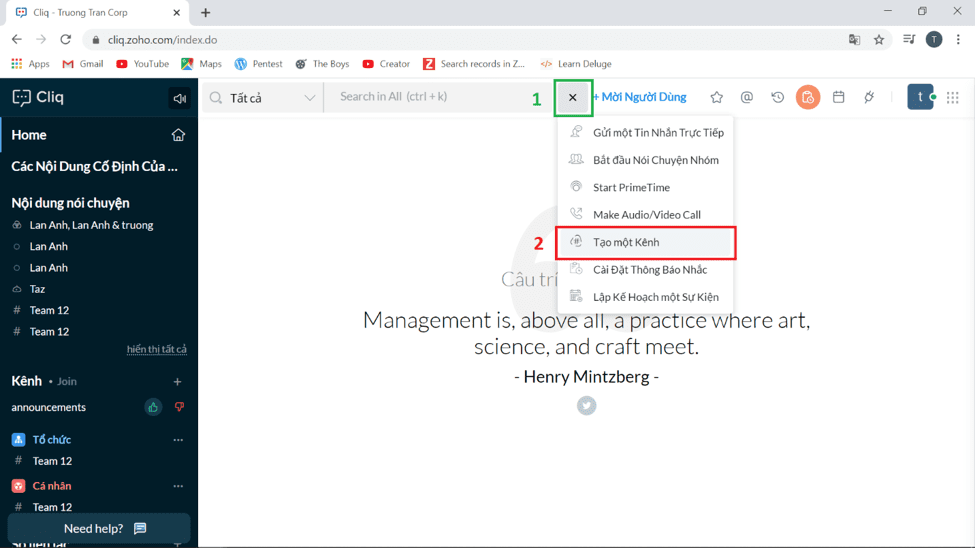
B2. Điền tên và hình ảnh (1) mà bạn muốn tạo cho nhóm.
Lựa chọn loại nhóm (2) cho phù hợp với 3 cấp độ và Thêm người tham gia (3).
Ấn vào Tạo kênh (4) để kết thúc.
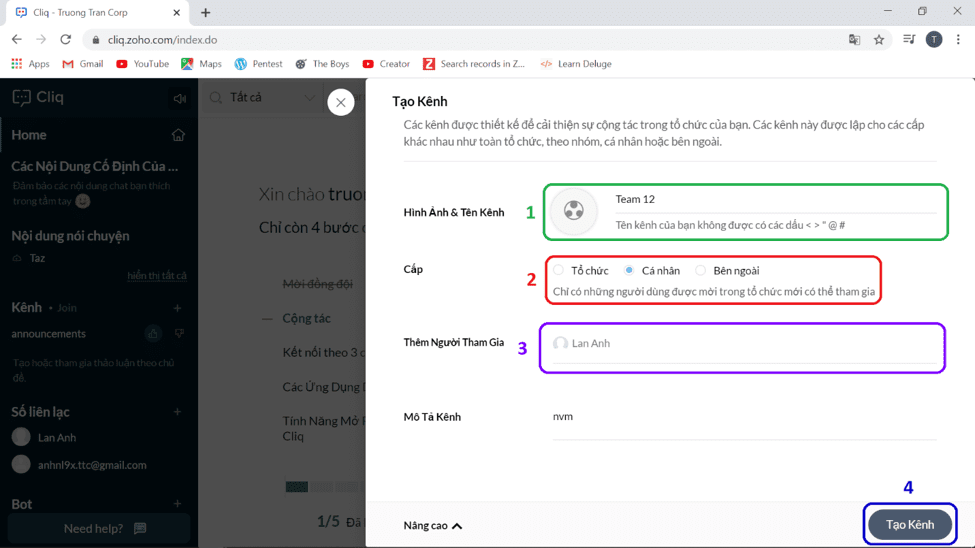
Tạo sự kiện
B1. Chọn biểu tượng Công cụ thông báo sự kiện.
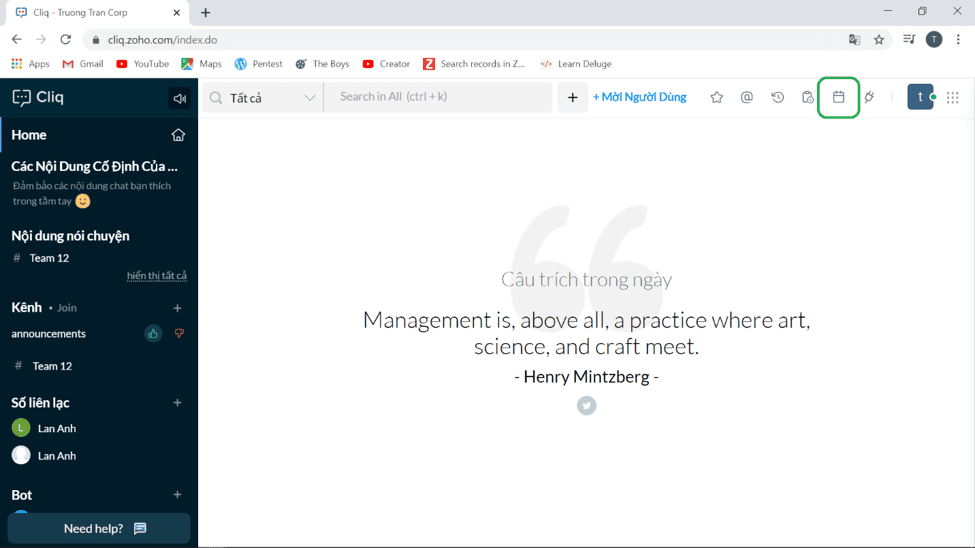
B2. Chọn Tạo sự kiện
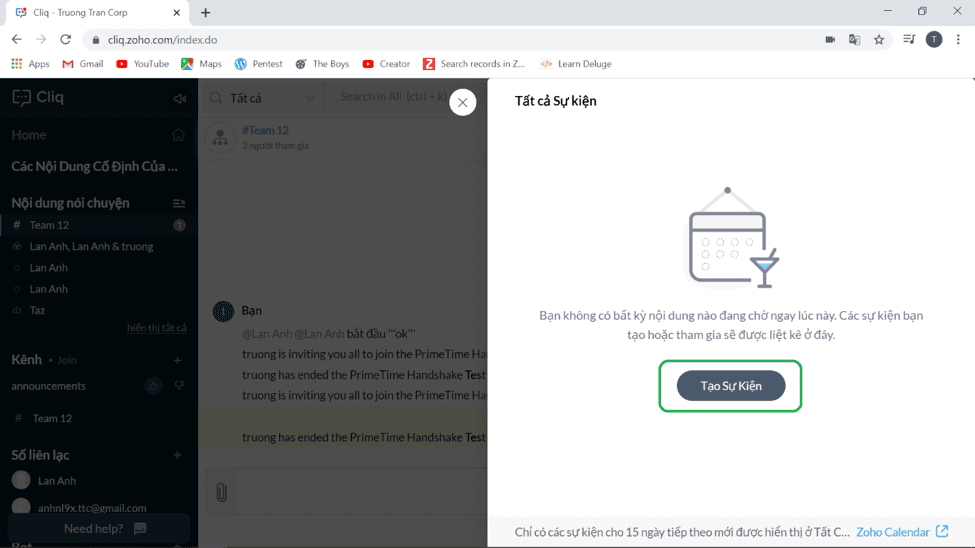
B3. Điền các thông tin cần thiết, trong đó có Tên sự kiện(1), Thời gian bắt đầu và kết thúc(2), Địa điểm cụ thể(3), Những người tham dự sự kiện (4).
Ấn vào Tạo(5) để tiếp tục.
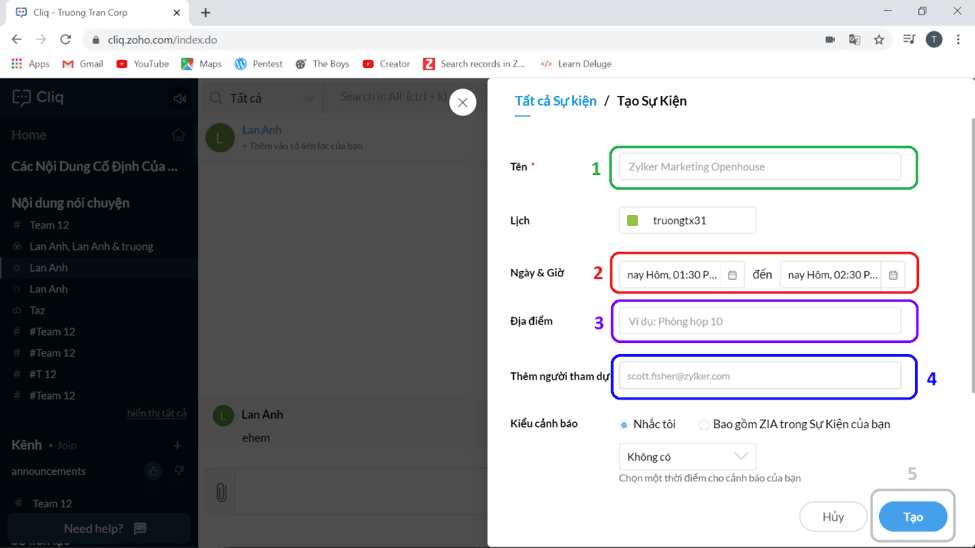
Vậy là ta đã thêm thành công 1 sự kiện
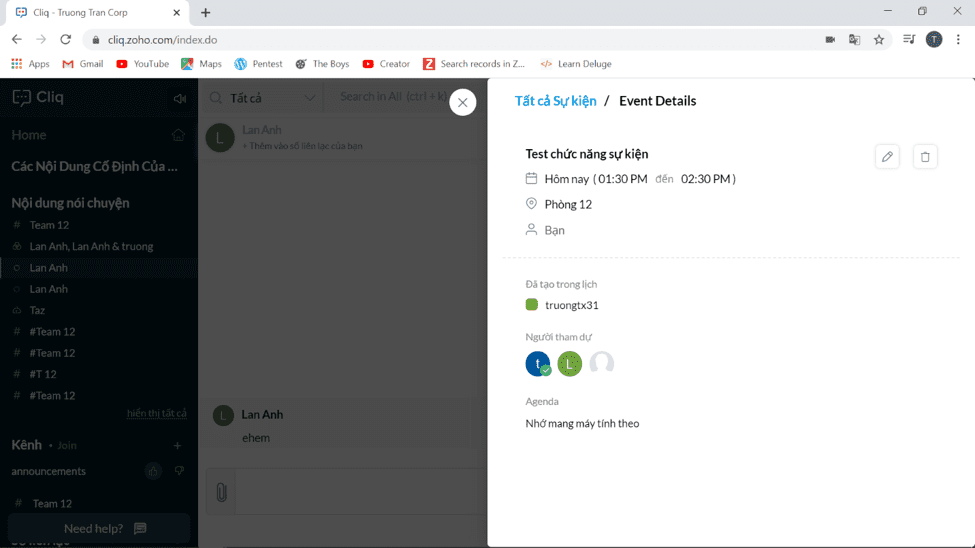
3, Khu vực chat
Đây là nơi chúng ta thực hiện các tương tác với người khác khi mở các liên hệ từ thanh liên hệ.
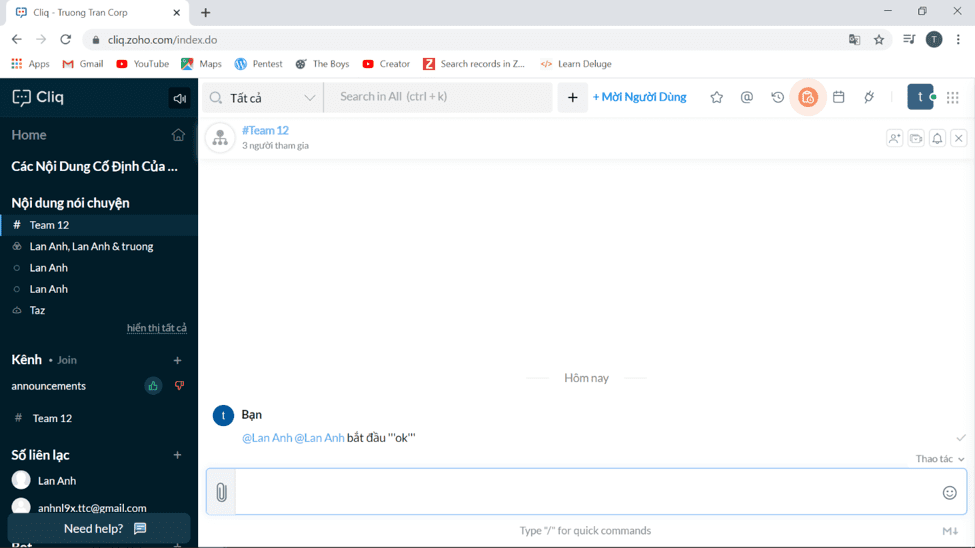
Các thao tác chính trên nhóm, kênh
Tương tác với đoạn chat
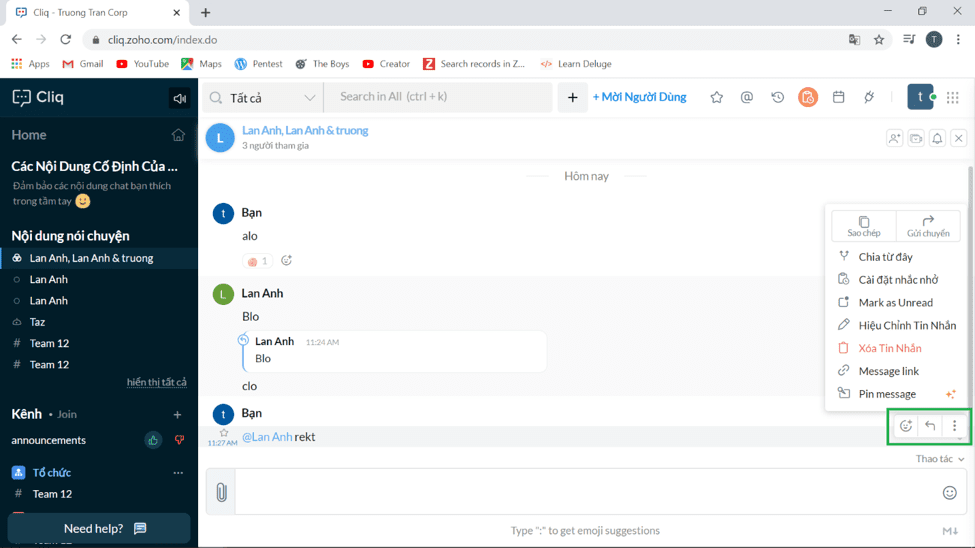
Tương tác vớikênh chat
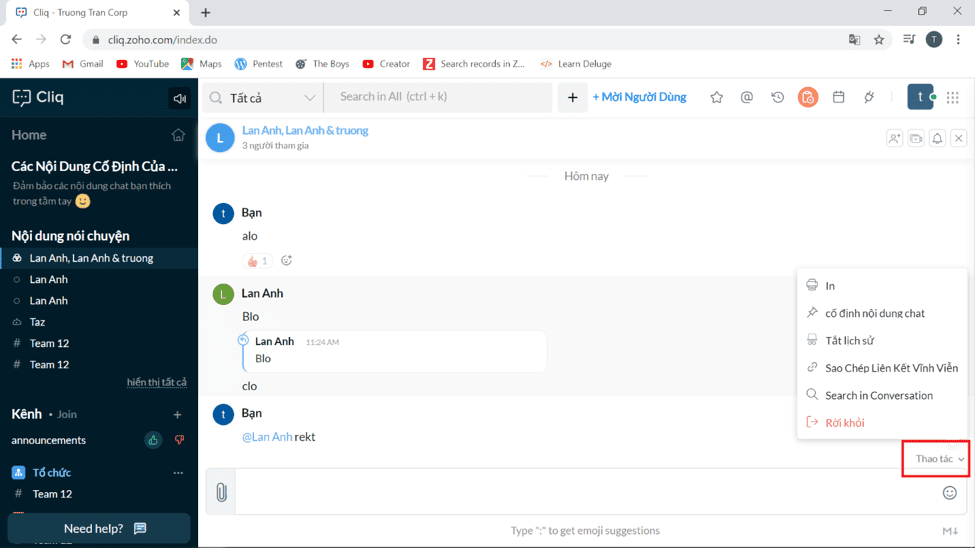
Chia sẻ tập tin, tạo whiteboard bằng cách nhấn vào biểu tượng kẹp giấy
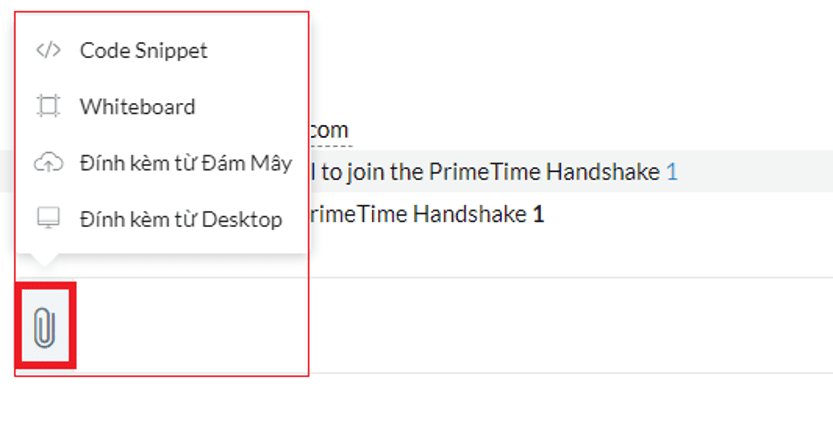
Sử dụng @mentions trong cuộc trò chuyện của bạn để nhắc ai đó. Nhập @, theo sau là tên của người nhận và họ sẽ nhận được thông báo ngay lập tức
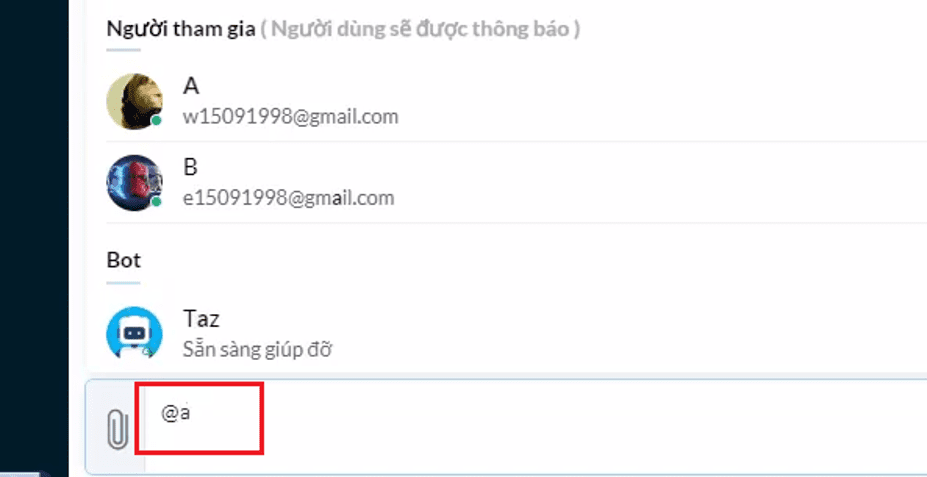
Để tạo audio,video calls hoặc chia sẻ màn hình. Hãy di chuột qua biểu tượng cuộc gọi điện video trong tiêu đề trò chuyện
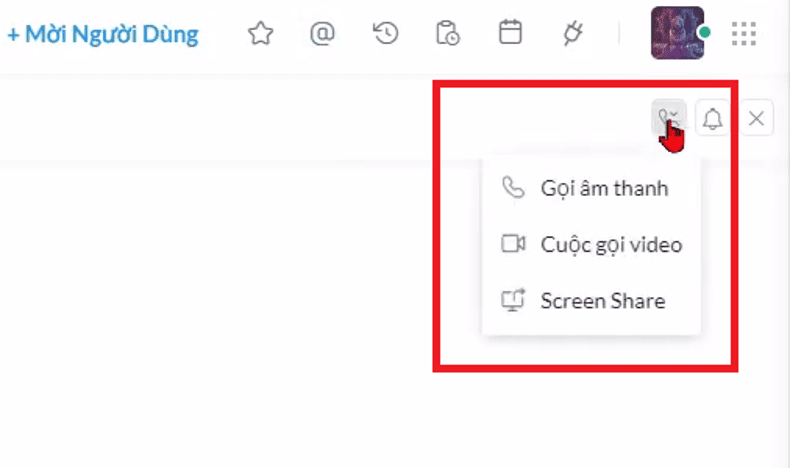
PrimeTime: Tham gia các cuộc họp nhóm từ bất kỳ nơi nào trên thế giới với phòng họp ảo của Cliq, có thể tạo cuộc họp với số lượng 100 người
B1. Ấn vào biểu tượng Group video call(1) và chọn PrimeTime
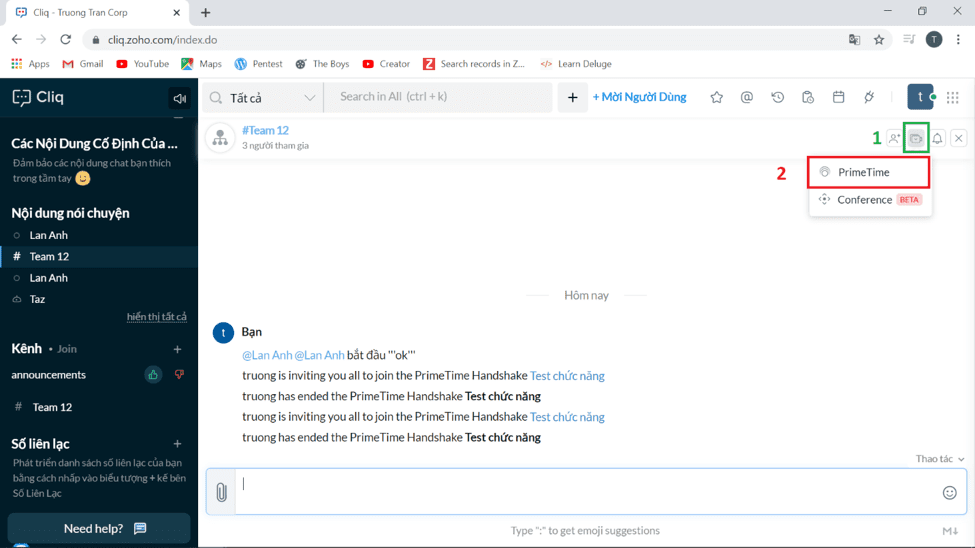
B2. Một giao diện sẽ được mở ra, ta chọn Allow(1) và bật quyền truy cập máy ảnh và micrô Tôi hiểu!(2).
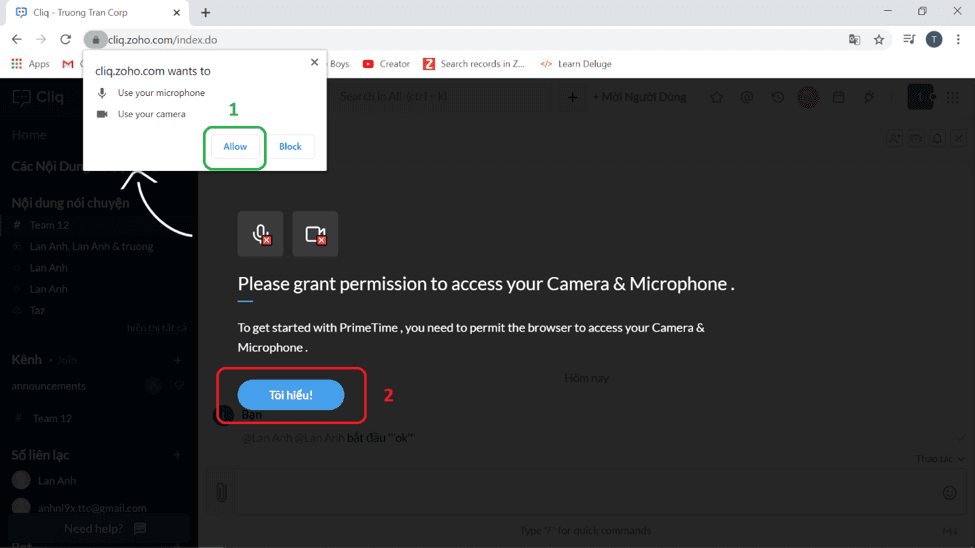
B3. Lựa chọn dạng phát (1) và điền các thông tin cần thiết bên dưới, sau đó ấn vào Kế tiếp(2)
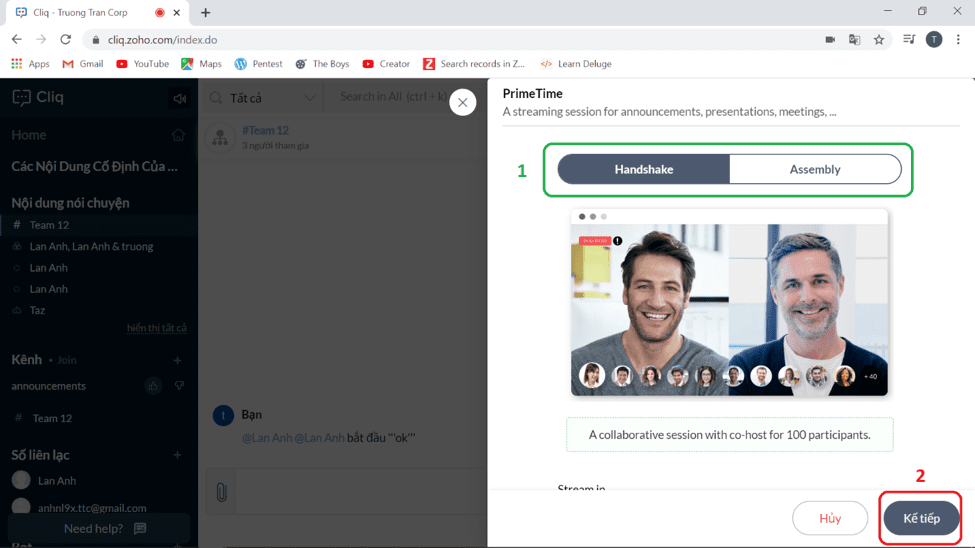
B4. Tại đây, ta lựa chọn Microphone(1) và Camera(2). Sau đó ấn vào Start Session(3) để bắt đầu.
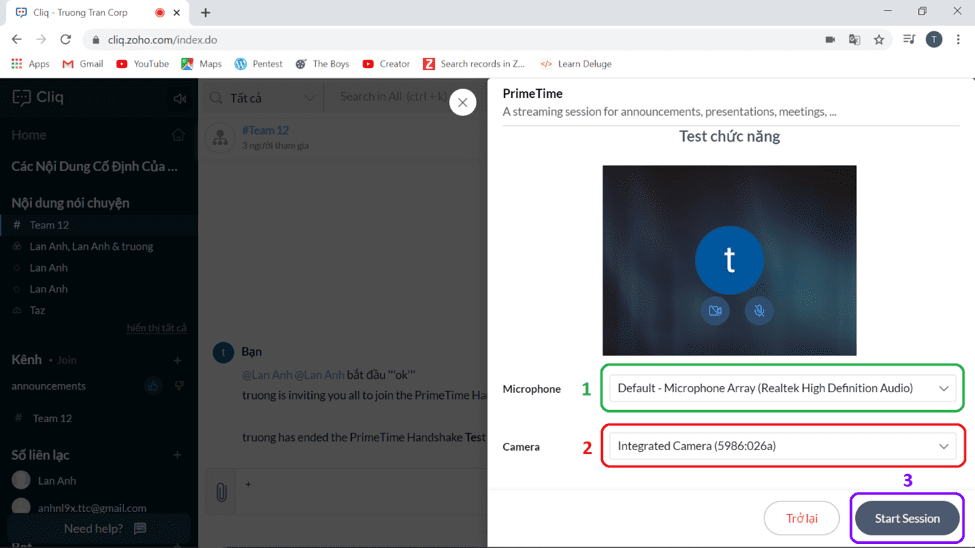
B5. Tại cuộc hội nghị chúng ta có thể xem Khu vực trình chiếu (1), Tương tác với màn hình (2), Mở cuộc trò chuyện nhóm (3), Những người đã kết nối đến hội nghị (4).
Để kết thúc phiên hội nghị trực tuyến ta ấn vào Kết thúc(5).
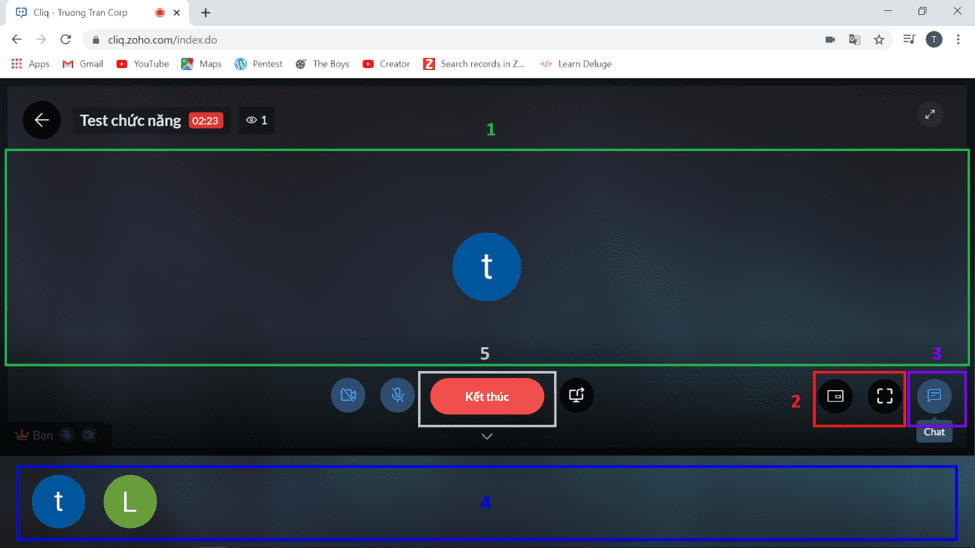
Chúc các bạn có những trải nghiệm tuyệt vời cùng Zoho Cliq!!
-----------------------------------------------------------------------------------------------------------------------------------
Nguồn bài viết được hỗ trợ từ các chuyên gia của trang: https://www.zoho.com/vi
Để được hỗ trợ tốt nhất bạn liên lạc với đại diện tại Việt Nam theo các thông tin sau:
Số điện thoại kỹ thuật: +84 987 815 855
Email hỗ trợ kỹ thuật: trinh.pq@i3-vietnam.com hoặc zoho@i3-vietnam.tech | Facebook: https://www.facebook.com/groups/zapps
